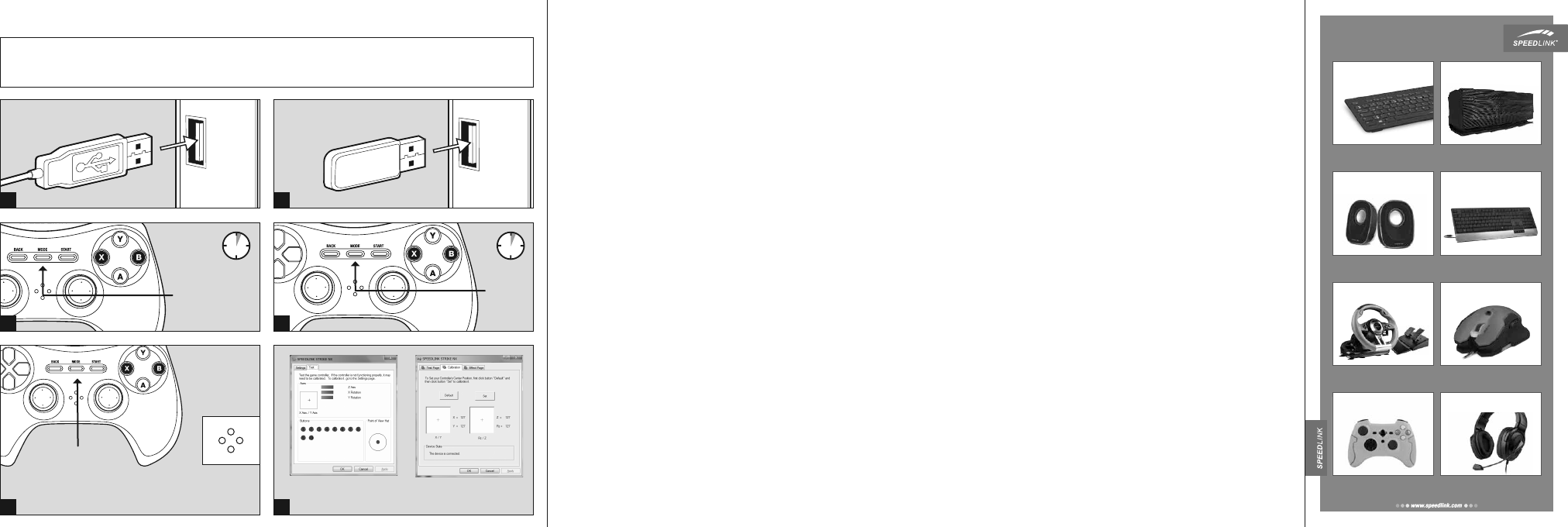
QUICK INSTALL GUIDE STRIKE NX – GAMEPAD WIRELESS
IT
1. Innanzitutto caricare il gamepad collegandolo
tramite il cavo USB ad una porta USB libera del
computer o di una qualsiasi altra sorgente di
energia USB (minimo 500 mA). L‘indicatore LED
sul gamepad lampeggia durante la ricarica, che
dura circa 3 ore. Si precisa che la prima ricarica
può durare leggermente più del solito. Appena i
LED si spengono la ricarica è terminata e il cavo
può essere staccato.
2. Collegare il ricevitore USB ad una porta USB
libera del PC. Il dispositivo viene riconosciuto
automaticamente dal sistema operativo ed è
pronto per l‘uso in pochi secondi.
3. Premere il tasto Mode del gamepad e
attendere circa cinque secondi per creare
una connessione. Accertarsi che il gamepad
si trovi in prossimità del ricevitore. Durante
la procedura di connessione lampeggiano i
LED sul gamepad e sul ricevitore. Appena la
connessione è stata creata, i LED del ricevitore
e almeno uno dei LED del gamepad rimangono
accesi.
4 Tenere premuto il tasto Mode per tre secondi
per commutare le due modalità operative del
gamepad: XInput (per la maggior parte dei
giochi attuali) e DirectInput (per tutti i giochi più
vecchi ed alcuni nuovi). Impostare la modalità
desiderata sul gamepad prima di avviare il
gioco. Se la commutazione avviene durante il
gioco in corso, il controller potrebbe non essere
più riconosciuto correttamente. In tal caso
riavviare il gioco. Per trovare la modalità più
adatta a un gioco, consultare il manuale relativo,
chiedere informazioni al produttore o fare delle
prove.
5. Per commutare tra due modalità per la
croce direzionale digitale (D-Pad), azionare
brevemente il tasto „Mode“ nella modalità
DirectInput.
6. La funzione del gamepad può essere verificata
nel Pannello di controllo di Windows*, nella
sezione “Dispositivi e stampanti“ (Windows*
8/7/Vista*) ossia “Gamecontroller“ (Windows
XP*).
Vi troverete anche le opzioni per la funzione
vibrazione (DirectInput). Vi ricordiamo che le
vibrazioni saranno riprodotte solo se supportate
dal gioco e dopo aver attivato questa funzione
nelle opzioni del gioco.
7. Dopo cinque minuti di inattività il gamepad va
in modalità stand-by per risparmiare energia.
Premere il tasto Mode per riattivarlo. Quando
i LED sul gamepad iniziano a lampeggiare
velocemente, deve essere ricaricato.
NL
1. Laad de gamepad eerst op: Sluit de gamepad
met behulp van de USB-kabel aan op een vrije
USB-poort van uw computer of een andere
USB-stroombron (minimaal 500mA). De LED-
indicators op de gamepad knipperen tijdens
het opladen, waarvoor ongeveer drie uur nodig
is. De eerste keer kan het opladen iets langer
duren. Zodra de LED‘s doven, is het opladen
voltooid en kunt u de kabel weer loskoppelen.
2. Sluit de USB-ontvanger aan op een vrije
USB-poort van de computer. Het apparaat
wordt automatisch herkend door het
besturingssysteem en is na een paar seconden
gereed voor gebruik.
3. Druk op de Mode-knop van de gamepad en
wacht ongeveer vijf seconden tot er verbinding
is gemaakt. Let erop dat de gamepad zich
daarbij in de buurt van de ontvanger bevindt.
Tijdens het maken van de verbinding knipperen
de LED‘s van de gamepad en de ontvanger;
zodra de verbinding tot stand is gebracht,
branden zowel de LED van de ontvanger als
minstens één van de gamepad-LED‘s constant.
4. Houd de Mode-knop drie seconden ingedrukt
om tussen de beide werkstanden van de
gamepad te wisselen: XInput (voor de meeste
huidige games) en DirectInput (voor alle oudere
en enkele nieuwe games). Zet de gamepad in
de gewenste modus voordat u de game start.
Als u tijdens een game overschakelt op een
andere modus, kan het gebeuren dat de game
de controller niet meer correct herkent; in dat
geval dient u de game opnieuw op te starten. In
welke modus een game het beste werkt, staat
in het bijbehorende handboek; u kunt het ook
navragen bij de fabrikant of het uitproberen.
5. Drukt u slechts kort op de Mode-knop in
DirectInput-modus, dan wisselt u tussen twee
modi voor het digitale stuurkruis (D-Pad).
6. U kunt controleren of de gamepad werkt in
het Configuratiescherm van Windows* bij
„Apparaten en printers“ (Windows* 8/7/Vista*),
resp. „Spelbesturingen“ (Windows XP*).
Daar vindt u ook de opties voor de trilfunctie
(DirectInput). Opties voor de trilfunctie worden
echter alleen weergegeven als ze relevant
zijn voor een game en als in die game de
desbetreende functie bij de instellingen is
ingeschakeld.
7. Als de gamepad vijf minuten niet wordt
gebruikt, wordt de stand-bymodus
ingeschakeld om energie te besparen. Druk in
dat geval op de Mode-knop om de gamepad
weer te activeren. Als de LED‘s van de gamepad
snel beginnen te knipperen, dient de gamepad
opnieuw te worden opgeladen.
PL
1. Najpierw naładuj gamepada: podłącz go
przewodem USB do wolnego złącza USB
włączonego komputera lub do innego źródła
zasilania USB (co najmniej 500mA). Podczas
ładowania wskaźnik LED na gamepadzie miga.
Ładowanie trwa ok. 3 godzin. Należy pamiętać,
że pierwsze ładowanie może trwać nieco dłużej.
Gdy wskaźnik LED zgaśnie, ładowanie jest
zakończone i można odłączyć kabel USB.
2. Podłącz odbiornik USB do wolnego portu USB
komputera. Urządzenie zostanie automatycznie
rozpoznane i po kilku sekundach będzie gotowe
do pracy.
3. Naciśnij przycisk Mode gamepada i odczekaj
ok. 5 sekund, by nawiązać połączenie. Upewnij
się przy tym, że gamepad znajduje się w
pobliżu odbiornika. Podczas nawiązywania
połączenia migają diody LED gamepada i
odbiornika; gdy zostanie nawiązane połączenie,
dioda LED odbiornika i co najmniej jedna dioda
LED gamepada świecą światłem ciągłym.
4. Naciśnij i przytrzymaj przez 3 sekundy przycisk
Mode, aby wybrać jeden z dwóch trybów pracy
gamepada: XInput (do większości aktualnych
gier) lub DirectInput (do starszych i niektórych
nowych gier). Zanim rozpoczniesz grę, przełącz
gamepad do odpowiedniego trybu. Przełączanie
w trakcie gry może spowodować, że kontroler
nie zostanie poprawnie rozpoznany. W takim
przypadku należy ponownie rozpocząć grę.
Odpowiedni tryb ustalisz na podstawie
instrukcji do gry, u producenta lub metodą prób
i błędów.
5. Naciśnij krótko przycisk Mode w trybie
DirectInput i wybierz jeden z dwóch trybów
cyfrowego krzyża sterującego.
6. Funkcje gamepada można sprawdzić w Panelu
sterowania Windows* w części „Urządzenia i
drukarki“ (Windows* 8/7/Vista*) lub „Kontrolery
gier“ (Windows XP*).
Znajdziesz tam też opcje funkcji wibracji
(DirectInput). Należy pamiętać, że wibracje
działają tylko wtedy, gdy są obsługiwane przez
grę, a odpowiednie opcje gry są aktywowane.
7. W celu oszczędzania energii, po 5 minutach
bezczynności gamepad przechodzi w stan
oczekiwania. Naciśnij przycisk Mode, aby go
reaktywować. Gdy diody LED na gamepadzie
zaczynają szybko migać, gamepad wymaga
ponownego naładowania.
TR
1. Oyun pedini öncelikle şarj edin: Mini-USB
kabloyla bilgisayarınızın boş USB portuna veya
başka bir USB akım kaynağına bağlayın (en az
500mA). Oyun pedi üzerindeki LED göstergesi
yaklaşık 3 saat süren şarj işlemi sırasında
yanıp söner. Birinci şarj işleminin biraz daha
fazla zaman alabileceğine dikkat edin. LED‘ler
söner sönmez şarj işlemi sona erer ve kablo
bağlantısını ayırabilirsiniz.
2. USB alıcısını PC‘nizin boş bir USB portuna takın.
Aygıt otomatik algılanır ve birkaç saniye sonra
kullanıma hazırdır.
3. Oyun pedinizin Mode tuşunu basın ve
bağlantının kurulması için yakl. beş saniye
bekleyin. Bu esnada oyun pedinin alıcının
yakınında bulunmasına dikkat edin. Bağlantı
süresinde oyun pedinin ve alıcının LED‘leri yanıp
söner; bağlantınız kurulduğunda alıcı LED‘leri
ve oyun pedinizin en az bir LED‘ii sürekli olarak
yanar.
4. Oyun pedinin iki işletim modu arasında geçiş
yapmak için Mode tuşunu 3 saniye basılı
tutun: XInput (güncel oyunların çoğu için)
ve DirectInput (tüm eski ve birkaç yeni oyun
için). Oyuna başlamadan önce lütfen oyun
pedini istenen moda getirin. Devam eden oyun
esnasında modu değiştirirseniz, kumanda oyun
tarafından doğru bir şekilde algılanmayabilir;
bu durumda lütfen oyunu tekrar başlatın. Bir
oyunun en iyi şekilde hangi modda çalıştığını,
ilgili el kitapçığından, üreticiden veya deneyerek
öğrenebilirsiniz.
5. DirectInput modunda Mode tuşuna kısa
basarsanız, dijital kumanda için (D-Pad) iki mod
arasında geçiş yapabilirsiniz.
6. Oyun pedinin işlevini Windows* Denetim
Masasında „Cihazlar ve Yazıcılar“ (Windows*
8/7/Vista*) ya da „Oyun Kumandaları“ (Windows
XP*) altında kontrol edin.
Burada ayrıca titreşim işlevine yönelik
seçenekleri de bulabilirsiniz (DirectInput).
Sadece bir oyun titreşimleri kullanıyorsa ve
oyun seçeneklerinde ilgili işlev etkinleştirilmişse
titreşimlerin mevcut olduğunu dikkate alın.
7. Oyun pedi yakl. beş dakika inaktif kalması
durumunda enerji tasarruf etmek için Stand-by
moduna geçer. Tekrar devreye almak için Mode
tuşuna basın. Oyun pedi üzerindeki LED‘ler
hızlı yanıp sönmeye başlarsa yeniden şarj
edilmelidir.
HU
1 Kérjük, először töltse fel a gamepadet: Kösse
rá az USB-kábellel számítógépe egy szabad
USB-portjára vagy egy tetszőleges egyéb USB-
áramforrásra (legalább 500 mA). A gamepad
LED-kijelzője villog a mintegy 3 órás töltési
folyamat közben. Kérjük, ügyeljen arra, hogy
az első töltési folyamat valamivel több időt
vehet igénybe. Amint a LED-ek kialszanak,
a feltöltés befejeződött és a kábelkapcsolat
megszüntethető.
2. Kösse össze az USB-vevőt a számítógép egy
szabad USB-portjával. Az eszközt az operációs
rendszer automatikusan felismeri és az néhány
másodperc múlva használható.
3. Nyomja meg a gamepad Mode gombját és
várjon mintegy 5 másodpercet kapcsolat
létrehozására. Kérjük, gondoskodjon arról, hogy
a gamepad ekkor a vevő közelében legyen. A
kapcsolatfelépítés közben villog a gamepad
és a vevő LED-jei; amikor a kapcsolat felépült,
a vevő LED-je és a gamepad LED-jei közül
legalább egy folyamatosan világít.
4. Tartsa a Mode gombot három másodpercig
nyomva a gamepad két üzemmódja közötti
váltáshoz: XInput (a legtöbb aktuális játékhoz)
és DirectInput (az összes régebbi és néhány
újabb játékhoz). Kérjük, tegye a gamepadet a
kívánt módba, mielőtt elindít egy játékot. A folyó
játék közbeni átkapcsolás következményeként
lehetséges, hogy a controllert ez nem ismeri
fel helyesen; ebben az esetben kérjük, indítsa
újra a játékot. Azt, melyik módban működik
legjobban a játék, a megfelelő kézikönyvből, a
gyártótól vagy kipróbálással tudhatja meg.
5. Ha a Mode gombot DirectInput-módban csak
röviden működteti, akkor átvált a digitális
vezérlőkereszt (D-Pad) két üzemmódja között.
6. A gamepad funkcióit a Windows* Vezérlőpult
„Eszközök és nyomtatók“ (Windows* 8/7/Vista*)
ill. „Gamecontroller“ (Windows XP*) részében
ellenőrizheti.
Ott megtalálja az opciókat is a vibráció
funkcióhoz (DirectInput). Kérjük, ügyeljen arra,
hogy vibráció csak akkor érzékelhető, ha azt
egy játék használja és a megfelelő funkció a
játékopciók között aktiválva van.
7. A gamepad öt perc tétlenség után
energiamegtakarítási célból készenléti (Stand-
by) módba vált. Ekkor nyomja meg a Mode
gombot a gamepad újra aktiválásához. Ha a
játékpadon lévő LED-ek gyorsan kezdenek el
villogni, megint fel kell tölteni.
1 2
6
DIRECTINPUT MODE XINPUT MODE
4
PRESS
PRESS
3
LED FLASHES = CONNECTING
LED GLOWS = CONNECTED
5
LED 1 ON = ANALOG MODE (DIRECTINPUT)
LED 1 OFF = DIGITAL MODE (DIRECTINPUT)
LED 1, 2, 3 OR 4 ON = XINPUT MODE / PLAYER
NUMBER ASSIGNMENT
D-PAD MODE
PRESS
BRIEFLY
1
2
3
4
PLEASE INSTALL THE LATEST DRIVER VERSION FOR YOUR STRIKE NX GAMEPAD AT FIRST.
TO DOWNLOAD IT, VISIT: WWW.SPEEDLINK.COM.
BITTE INSTALLIEREN SIE ZUNÄCHST DIE AKTUELLE VERSION DES TREIBERS FÜR IHR STRIKE NX GAMEPAD. DIESER STEHT ONLINE UNTER
WWW.SPEEDLINK.COM ZUM DOWNLOAD ZUR VERFÜGUNG.
DO YOU KNOW THESE?
ARCUS
GRAPHICS TABLET – XL
Gain control of virtual worlds with great
accuracy and in total strain-free comfort.
TORID
GAMEPAD – WIRELESS
Enjoy dynamic multimedia sound for
music, video and chat.
TOPICA
STEREO SPEAKERS
Connect it to up to ve BLUETOOTH
®
devices and easily switch between them.
ATHERA XE
KEYBOARD – BLUETOOTH
®
Features a professional gear stick, precise
pedals and rapid-access shifter paddles.
DRIFT O.Z.
RACING WHEEL
The rst choice for long, action-packed
gaming sessions on the PS4
®
.
MEDUSA XE
STEREO HEADSET
Modern design with a shiny aluminium
wrist rest adds style to your desktop.
Unites portability, great sound,
BLUETOOTH
®
and NFC technology.
SOLITUNE
STEREO SPEAKER – BLUETOOTH
®
The Bluetooth word mark and logos are registered trademarks owned by Bluetooth SIG, Inc. and any use of such marks by Jöllenbeck GmbH is under license. PS4 is a registered trademark of Sony Computer
Entertainment Inc. Technical specifications are subject to change. All trademarks are the property of their respective owners.
The changing colour patterns surround
this precision tool with a unique aura.
SVIPA
GAMING MOUSE
LUCIDIS
KEYBOARD – USB
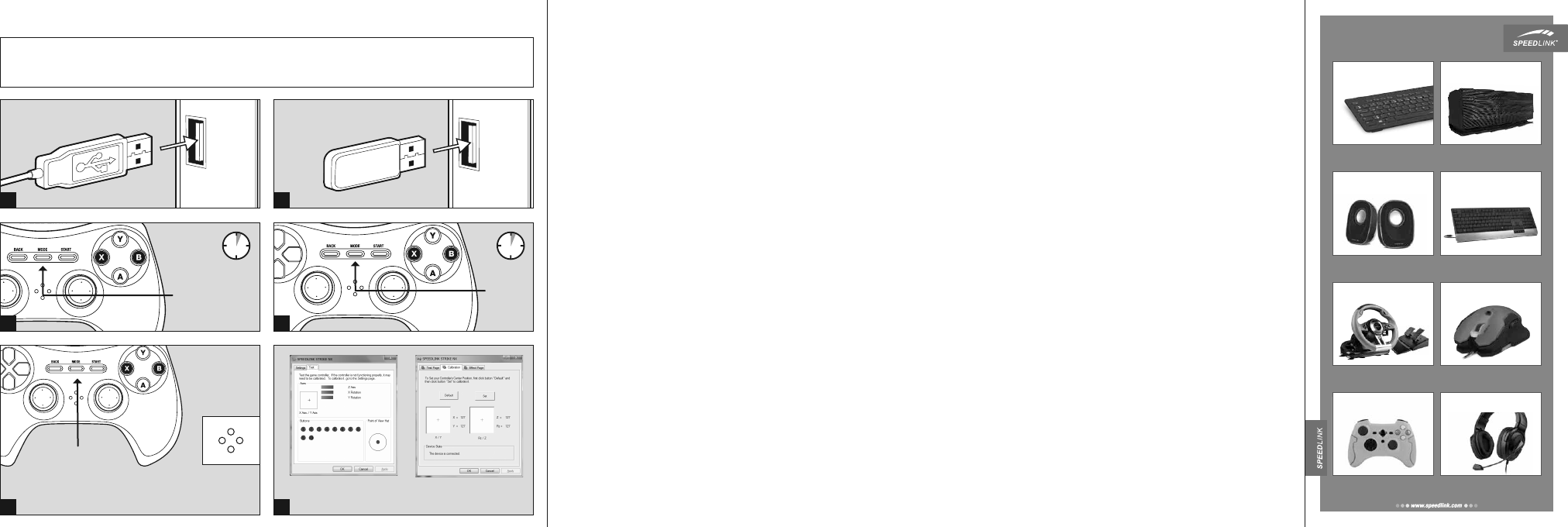

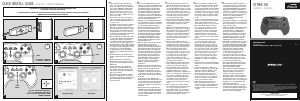

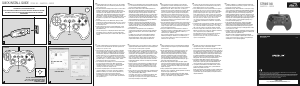
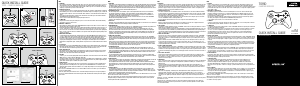
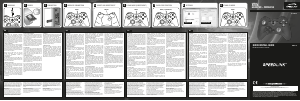
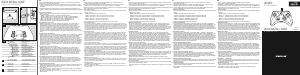
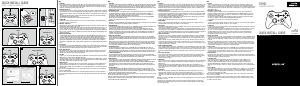
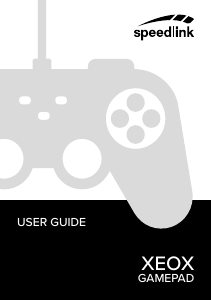
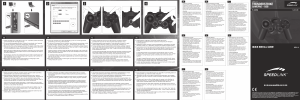
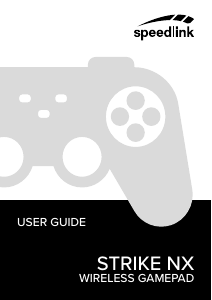
Partecipa alla conversazione su questo prodotto
Qui puoi condividere cosa pensi di Speedlink SL-650100-BK STRIKE NX Gamepad. Se hai una domanda, leggi prima attentamente il manuale. La richiesta di un manuale può essere effettuata utilizzando il nostro modulo di contatto.
rispondi | È stato utile (0) (Tradotto da Google)